发布时间:2021-11-26 13: 15: 59
品牌型号:HP
系统:Win10
软件版本: OntrackEasyRecovery
在使用电脑的过程中,会因为某些原因直接关闭电脑或拔掉电源。这样做对电脑的损坏非常大。还可能会使电脑中的系统文件出现损坏。那么当我们的电脑系统文件已损坏时,该怎么办呢。下面我就来给大家分享两个修复损坏文件的方法。
一、系统文件损坏怎么修复
1、使用命令指示符修复
可以使用电脑中的系统来自行恢复我们损失文件,首先在Win10中的任务搜索栏中搜索命令指示符,然后右键选择管理员身份运行,并在里面输入“sfc /scannow”,接着等待一段时间即可,在运行这个命令时,系统就会自动进行检测修复电脑中损坏的系统文件。
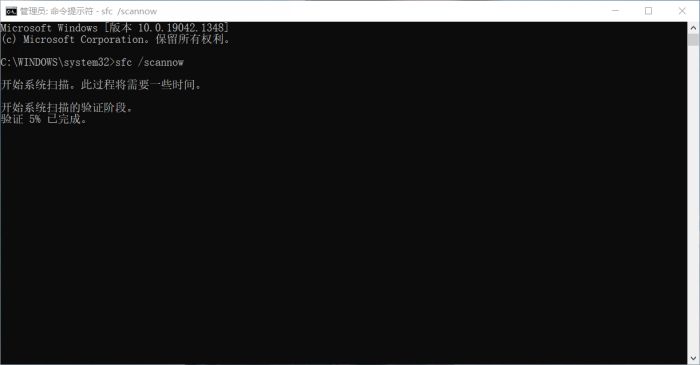
2、重置电脑系统
进入电脑中的设置界面,然后点击“更新和安全”在里面找到“恢复”,然后重置此电脑也可以帮助我们恢复电脑损坏的电脑系统。
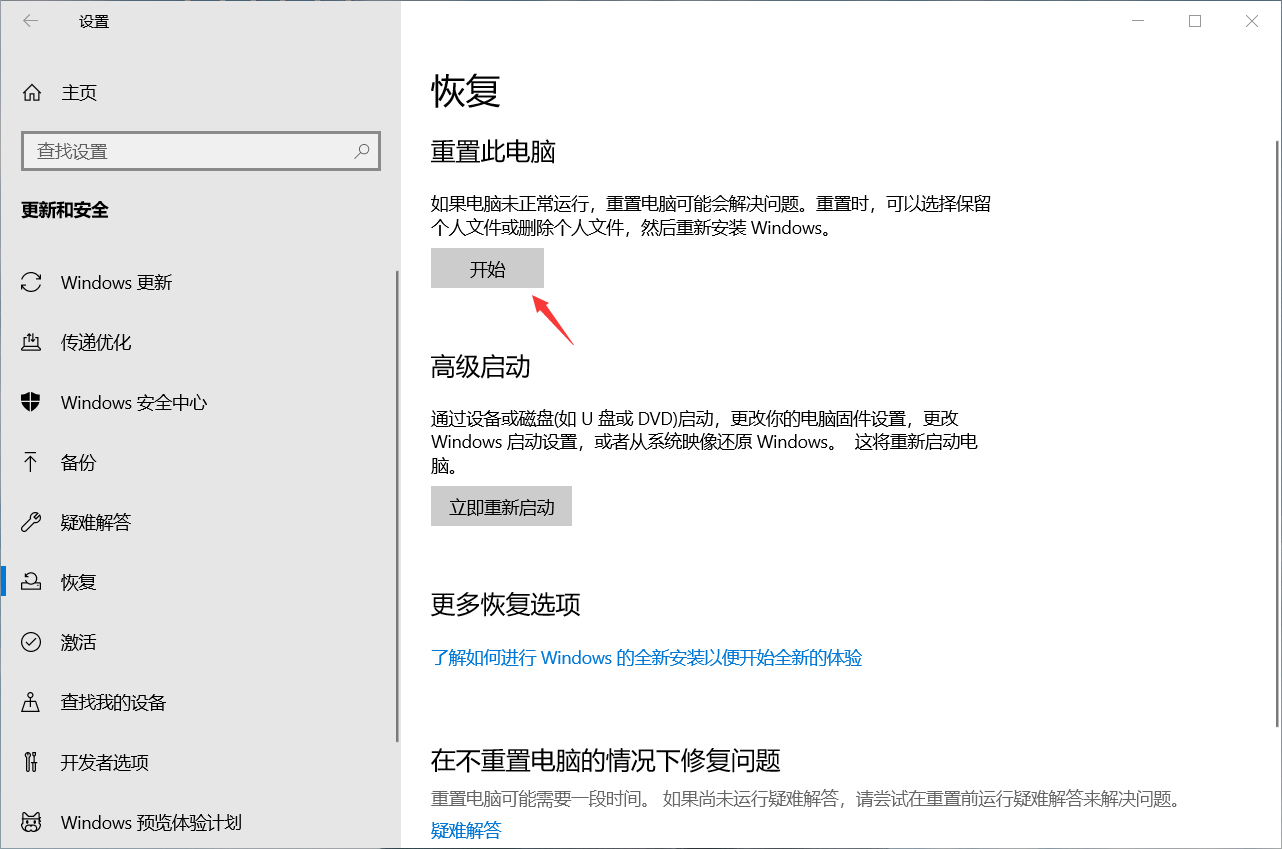
二、系统文件损坏无法修复怎么办
当电脑系统文件损坏,在使用命令指示符的过程中,如果出现提示,无法修复损坏文件时。为了保护在电脑中的文件又不想花费时间来重置的话。可以使用专业数据恢复工具EasyRecovery来进行修复。

在首页选择我们需要修复的内容,如果不知道损坏的系统文件是什么内容的话,也可以选择所有数据,然后点击下一个。
在这里选择需要修复文件的位置,如果知道损失文件位置的话可以选择位置然后点击扫描,如果不知道损失文件在哪里的话,也可以直接选择系统盘c盘,这个选择修复的位置随系统文件损失的位置而定。
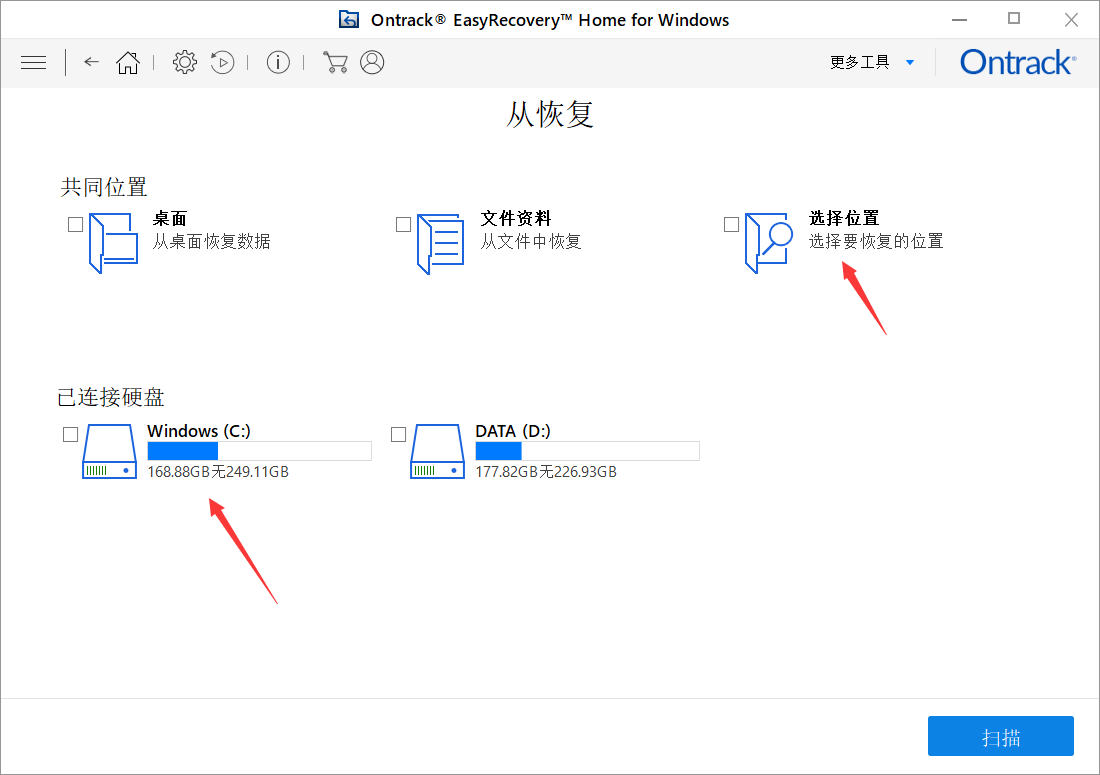
等待扫描完成后,就会弹出可以恢复的数据文件,恢复系统中的损坏文件了。如果觉得扫描的不够仔细的话 还可以选择下方深度扫描来更仔细的寻找损坏文件。然后点击恢复就可以了
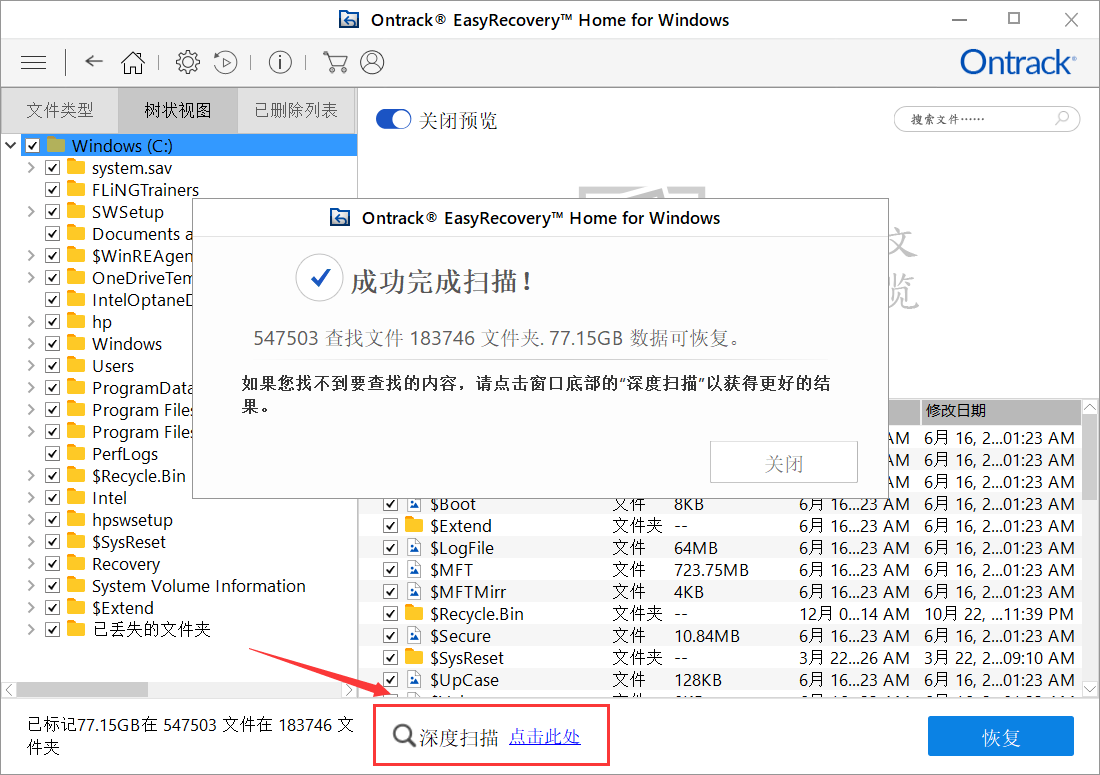
以上就是分享给大家修复系统文件损坏的方法了,如果遇到系统文件的损坏的情况,也不用慌张,自己就可以解决问题了。当然,虽然知道了系统文件损坏怎么修复以及系统文件损坏无法修复怎么办,但是我们还是要注意保护电脑。
作者:Eon
展开阅读全文
︾